
En lysbildefremvisning er en fin måte å dele dine beste bilder og videoer med venner og familie med. I stedet for å låse dem i et mørkt rom med deg, lager du en digital lysbildefremvisning som du kan e-post eller dele på sosiale medier.
I denne veiledningen viser vi deg hvordan du lager dynamiske bilder eller videofremvisninger ved hjelp av gratisverktøyet Windows Movie Maker.
Lag din lysbildefremvisning
Windows Movie Maker har lenge vært en av de beste videoredigeringsprogrammene for Windows De beste gratis videoredigeringsprogrammer for Windows De beste gratis videoredigeringsprogrammer for Windows Alle tar videoer i disse dager. Likevel er kraftige gratis videoredigerere sjeldne. Vi presenterer de absolutt beste gratis videoredigeringsprogrammene som er tilgjengelige for Windows. Les mer . Ofte brukt til å lage enkle filmer, er Movie Maker også en eksepsjonell bildefremviser. Med Windows Movie Maker 12, er det nå enklere enn noensinne å lage skarpe og profesjonelle videoer og bildefremvisning.
Velg dine filer
Begynn med å åpne bildemappen og velg filene du vil legge til. Movie Maker støtter dra og slipp-funksjonalitet for både bilder og videoer, så vær så snill å bruke mediesporet som lerret og slipp alle bildene og videoene du trenger for dette prosjektet. Du kan også Høyreklikk Windows> Legg til videoer og bilder for å åpne en filmappe, som du kan bruke til å legge til innholdet ditt.
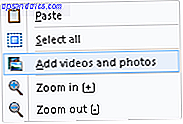
Rediger videoer for lysbildefremvisningen
Når du har lastet inn videoene dine til Windows Media Player, begynner du å flytte spillereglaget med musen til du treffer et punkt du vil klippe eller kutte ut helt. Høyreklikk på skjermbildet for å åpne alternativene dine.
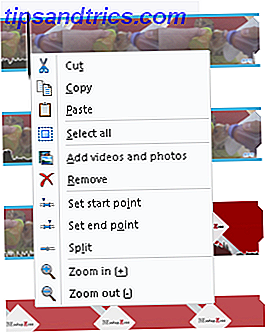
Du kan bruke flere tastaturkommandoalternativer for å lette redigeringsprosessen, selv om de som er oppført nedenfor, vil mer enn de som passer dine behov.
- Del en klippe: M
- Kombinere Klipp: N
- Kopier segmenter: CTRL + C
- Start Trim punkt: Jeg
- Slutt Trim punkt: O
Siden vi lager en enkel lysbildefremvisning, er klipping og redigering av klips nyttig for å kutte ned hvor mye tid du vil at et klipp skal vises på skjermen.
Legg til bakgrunnsmusikk
Å legge til musikk er så enkelt og enkelt som å legge til bilder og videoer i lysbildefremvisningen. Du kan dra og slippe musikkfiler inn i programmet, eller klikk på knappen Legg til musikk på startmenyen.
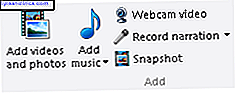
Legg til overganger og effekter
Når du har lagt til musikken din og klippet bildene og videoene dine, er det på tide å legge til noen viktige overganger og effekter. Dette er hvor Windows Movie Maker utmerker seg, siden det er stort sett uhørt AutoMovie- temaopprører allerede bygget inn i programvaren.
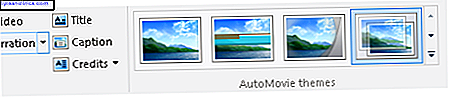
Hvis du klikker på et AutoMovie-tema, blir du bedt om å legge til musikk i bildestilen din. Velg om du vil legge til musikk i filmprompten som følger. AutoMovie-funksjonen legger til overganger, nærbilder og overlegg til bildene dine automatisk, og lager en spektakulær kort film om sekunder.
Husk å endre tittelbildene som befinner seg i den nederste kategorien av dine skuesekvenser, ved å dobbeltklikke på tittelseksjonen og legge til din egen tekst.
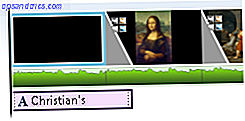
Du kan også legge til din egen tittel, bildetekst eller kreditt på Hjem- menyen.
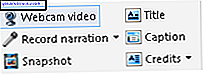
Legg til animasjoner og visuelle effekter
Hvis du vil ha mer kontroll over overgangene og effektene som er tilgjengelige, kan fanen Animasjoner øverst i programmet gjøre det mulig å endre overgangs- og panorerefunksjonene som forekommer mellom lysbildene.

Hvis du undersøker overgangseffekter, men ikke er sikker på hva du skal bruke, må du overføre animasjonene for å forhåndsvise dem. For å legge dem til filmen klikker du bare på effekten. For å fjerne effekten, klikk på pil ned for å avsløre alle effektene og klikk på Ingen- sporet. Du kan også legge til en overgang eller effekt på alle bilder og videoer i filmen ved å klikke på Bruk på alle- knappen.
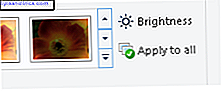
Gå over til fanen Visual Effects, og du finner en rekke visuelle verktøy som passer din film. Igjen, prosessen er like enkelt som å finne ønsket effekt og klikke på den for å søke. Fra kinematisk til kunstnerisk er det en effekt for alle humør.
Finetune Effects
Før du lagrer, er det flere verktøyalternativer som er innebygd i Windows Movie Maker, som du kan justere. For å få tilgang til disse verktøyene, klikk på et lysbilde og de vises automatisk. Hvis disse verktøyalternativene ikke vises, har du ennå ikke lagt til en effekt på lysbildet.
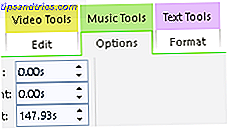
Hvis du for eksempel vil lage en avmatingseffekt for en liten video du viser, går du til Videoverktøy> Rediger> Hastighet for å redusere videoavspillingen. Jo lavere tallet er, jo tregere videoklippet.

Prosjektdelen inneholder også noen interessante alternativer, for eksempel understreke musikk, som vil senke volumet av videoene i filmen din, for å gjøre filmens lydspor pop.
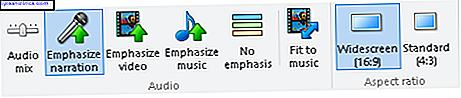
Du kan også justere bildeforholdets forhold slik at de passer best til presentasjonsutgangen. 8 Vanlige vilkår du må vite før du kjøper neste TV 8 Vanlige vilkår du må vite før du kjøper neste TV Når du går ut for å kjøpe en ny fjernsyn, kan du kanskje vær litt forvirret av de mange tilgjengelige alternativene, alle funksjonene de har, og sjargongen du må vade gjennom. Les mer eller bildestørrelse.
Del bildeserievideoen din
Når du er ferdig, kan du dele opprettelsen din på Facebook eller YouTube Slik legger du til en bildedisplay til YouTube Slik legger du til en bildedisplay til YouTube-videoer har blitt bare enklere å kompilere, kombinere og komponere. YouTube krysset over til 1 milliard brukere for noen dager siden, og til tross for tilstedeværelsen av meget gode alternativer som Vimeo, er det ... Les mer, så dine minner blir lagret online for verden å se.
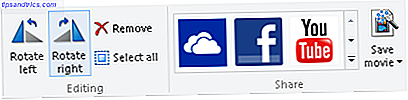
Det siste trinnet er å lagre den faktiske videofilen, som kan gjøres under Fil- fanen. Lagre innstillingene som er merket For HD-skjerm, er den sikreste innsatsen, hvis du vil ha en skarp film, mens de andre innstillingene senker kvaliteten for å redusere filstørrelsen også.
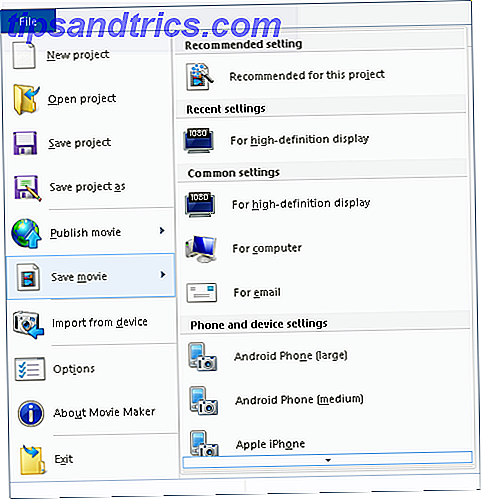
Gratulerer, du har nettopp opprettet en vakker lysbildefremvisning med en enkel og effektiv programvare. Windows Movie Maker er en flott ressurs for amatørredaktøren som ønsker å lage enkle, dynamiske prosjekter som denne.
Bonus: Bakgrunnsbilder
Du kan også lage et bilde lysbildefremvisning i komforten til Windows-skrivebordet. Hvordan sette opp en bakgrunnsdisplay i Windows 10. Hvordan sette opp en bakgrunnsdisplay i Windows 10 Bakgrunnsbildefremvisninger kan lette monotonen til å se det samme skrivebordet hver dag. Slik setter du en opp. Les mer . Søk etter bakgrunn i Start-menyen og velg Bakgrunnsinnstillinger .
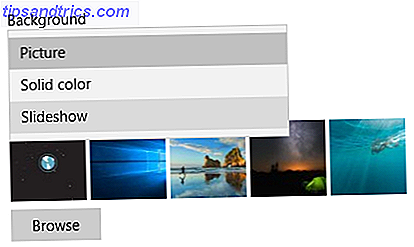
Velg Slideshow i rullegardinmenyen under Bakgrunn, og klikk Bla gjennom for å velge og lagre bildene dine. Hvis du endrer bakgrunnsvalg, bør du også åpne lysbildeseriealternativer for å skreddersy skjermen til din smak.
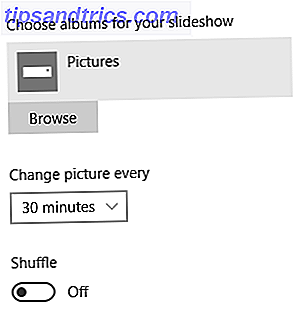
Hvorfor stoppe der? Du kan til og med lage en video bakgrunnsbilde Hvordan lage Video Skjermsparere og Bakgrunnsbilder Hvordan lage Video Skjermsparere og Bakgrunnsbilder Alle vet hvordan å sette et bilde som bakgrunn. Alle vet hvordan man bruker bilder, til og med lysbildefremvisninger, som skjermsparere. Men hva om du vil ha mer enn det? Les mer om babyens første skritt eller din strandvideo i Bahamas for å gjenoppleve opplevelsen gang på gang på skrivebordet.
Del de dyrebare øyeblikkene
Lysbildefremvisninger er en underverdi og tapt kunst. Bilder er verdt tusen ord, og stryker dem sammen i riktig rekkefølge, og med riktig musikk kan du lage en enestående historie. Med teknologien tilgjengelig i dag Lag en fjernstyrt fotodisplay med en Android Lag en fjernstyrt fotodisplay med en Android Hvis du noen gang har ønsket en digital fotodisplay i hjemmet ditt, skal jeg vise deg hvordan du bruker en gammel nettbrett, koblingsstykker og en skjerm for å lage fotorammen. Les mer, du bør ikke la dine beste bilder samle støv på telefonen din. Ta et øyeblikk med disse lysbildeserieprogrammene.
Hvilke bilde- og videofremvisningsprogrammer anbefaler du? Gi oss beskjed i kommentarene nedenfor!



